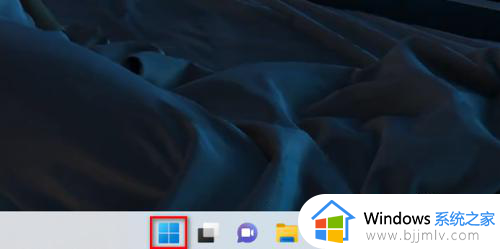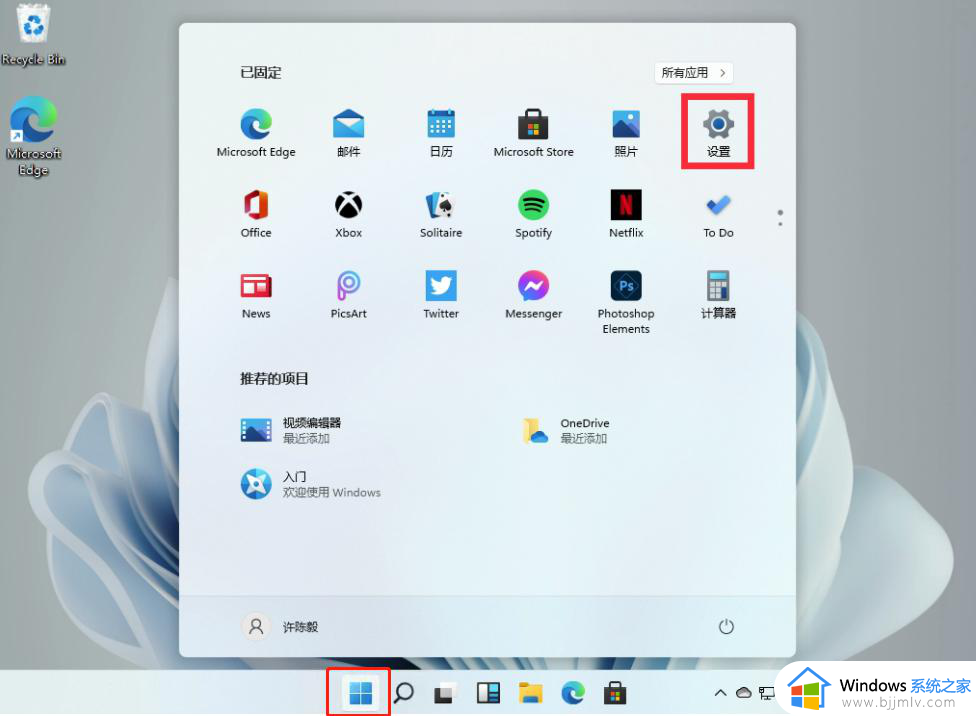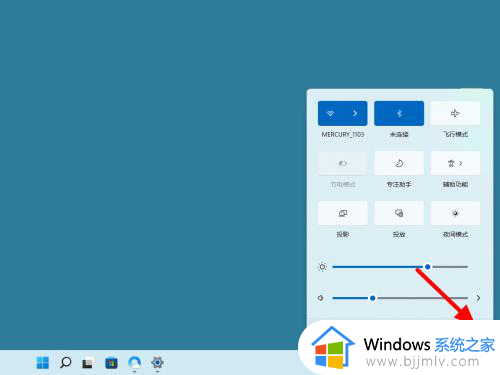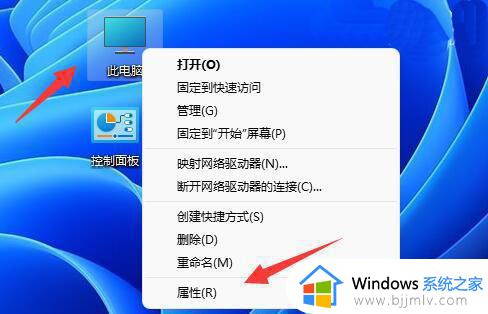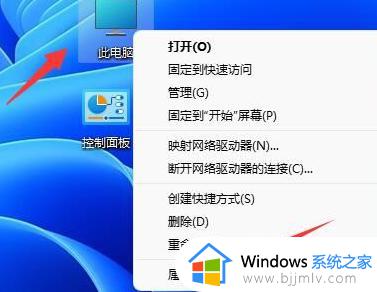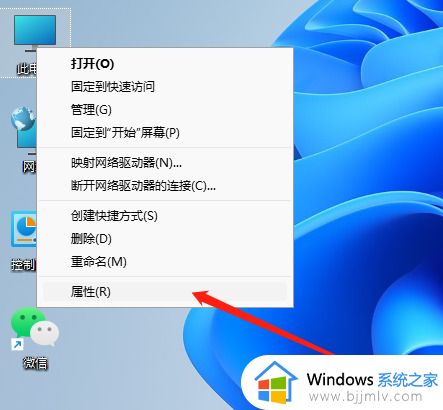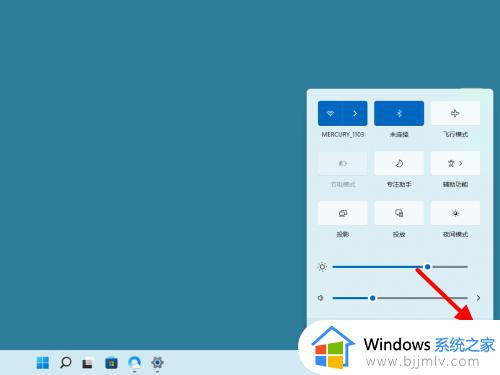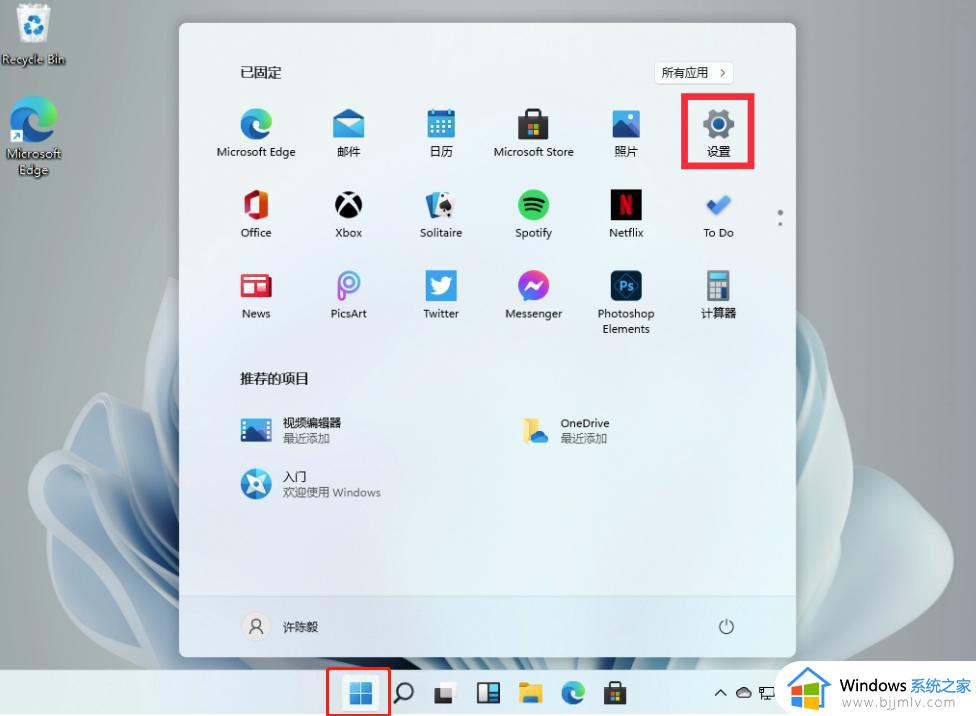win11在哪看电脑的详细配置 win11怎么看电脑配置信息
更新时间:2023-07-05 09:30:50作者:runxin
由于微软在推出win11系统的同时也对安装的电脑有着一定的最低配置需求,因此许多用户常常受限于电脑配置原因而无法安装成功,不过对于使用win11系统用户来说可能还不清楚自己电脑配置信息,那么win11在哪看电脑的详细配置呢?下面小编就来教大家win11查看电脑配置信息操作方法。
具体方法:
方法一
1、使用鼠标右键点击电脑桌面上的“windows图标”。
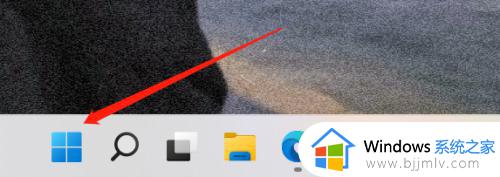
2、在弹出的选项栏中,点击“系统”选项。
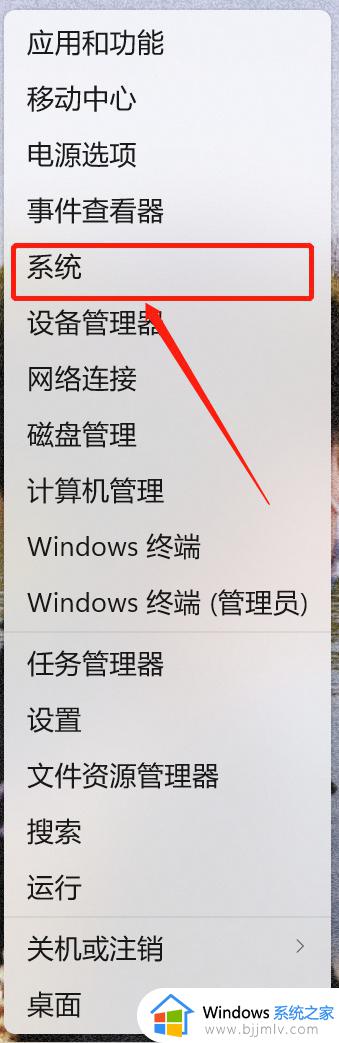
3、然后在系统界面中,我们就可以看到自己的电脑配置了。
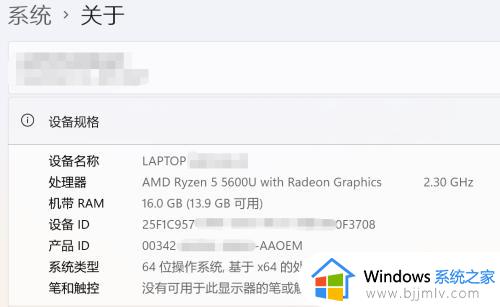
方法二
1、使用鼠标右键点击“此电脑”。
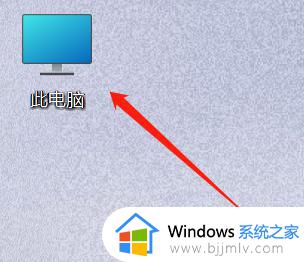
2、在弹出的选项栏中,点击“属性”。
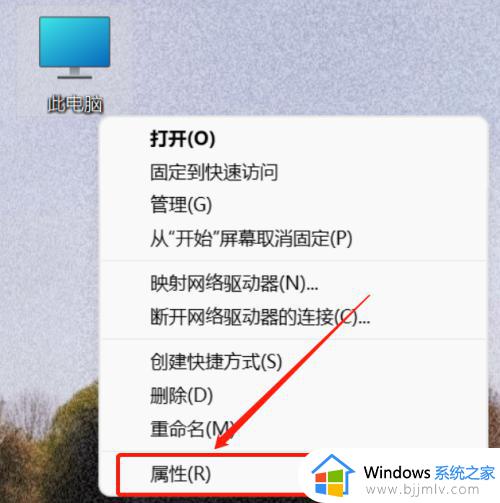
3、之后也会跳转到系统界面,然后我们就可以看到的电脑配置信息了。
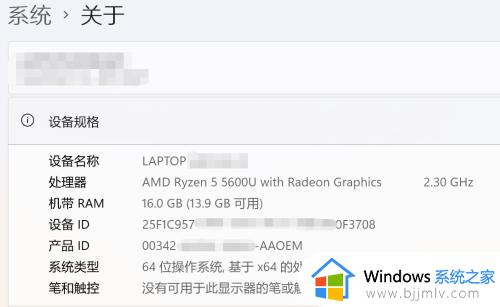
上述就是小编给大家讲解的win11查看电脑配置信息操作方法了,还有不懂得用户就可以根据小编的方法来操作吧,希望本文能够对大家有所帮助。